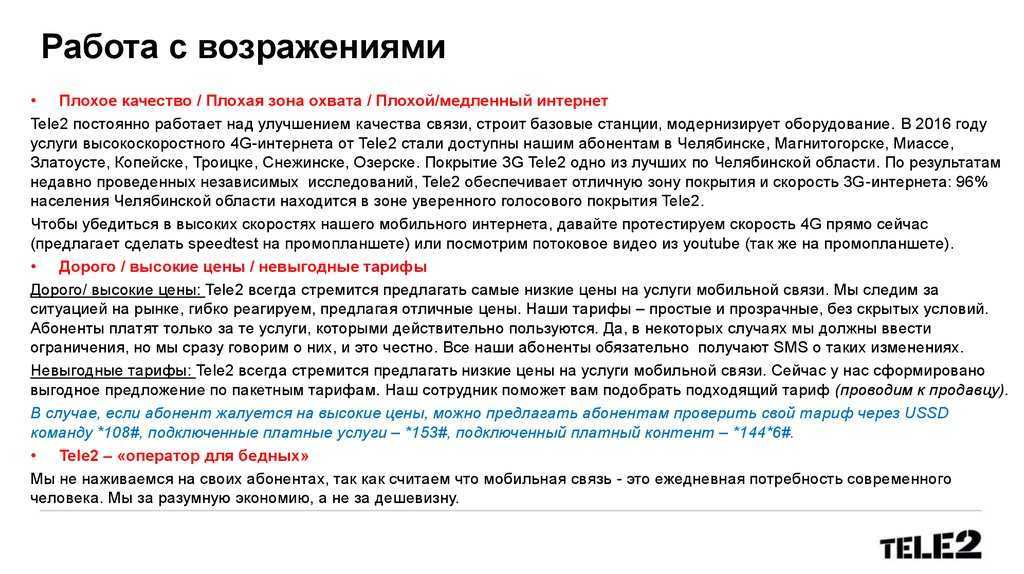Плохо работает зона почему: Вопросы и ответы — Форум программы Zona для Windows
Содержание
Как пользоваться или удалить программу Zona
Разнообразные современные приложения позволяют расширить возможности, а также интересно провести досуг. Мало кто представляет сегодня работу за компьютерным устройством без наличия интернета и использования его ресурсов.
Посмотреть фильм, послушать музыку, в онлайне насладиться любимым шоу, программой или трансляций какого-либо матча – всё это реализуется через интернет, при помощи установленных специальных утилит. В этой статье расскажем об одном из таких помощников под названием Zona, популярным в России, представляющим собой торрент-клиент, а также проанализируем детально особенности установки и её эксплуатации и специфику его удаления с ПК, при возникновении такой необходимости.
Что такое Zona
Что же такое Zona и как ей пользоваться? Эти вопросы возникают не только у чайников, но и у людей, которые на «ты» с компьютерами, так как интернет-технологии развиваются и совершенствуются с каждым днём, а количество программ приумножается в геометрической прогрессии. Естественно, услышав позитивные отзывы о приложении от друзей или знакомых, пользователи пытаются установить софт на свой ПК.
Естественно, услышав позитивные отзывы о приложении от друзей или знакомых, пользователи пытаются установить софт на свой ПК.
Zona представляет собой торрент-клиент, задача которого заключается в загрузке из интернета фильмов, игр, приложений и других файлов, а встроенный в неё медиаплеер даёт возможность просмотра сериалов, программ, шоу и разноплановых трансляций, прослушивания музыки и радио.
Дополняет приятное впечатление от программы её простой и интуитивно понятный интерфейс, с возможностью настройки под свои предпочтения, а также наличие нескольких языков, включая русский.
Чтобы оценить работу программы, достаточно загрузить её на компьютер, установить, а как выполнить эти задачи расскажем дальше.
Как скачать и установить Zona на ПК
Загрузка и инсталляция торрент-клиента Zona не должен вызывать сложностей. С этой целью достаточно ввести в поисковике название утилиты и загрузить её на ПК, лучше с официального ресурса zona.ru, где представлена всегда актуальная и самая свежая версия.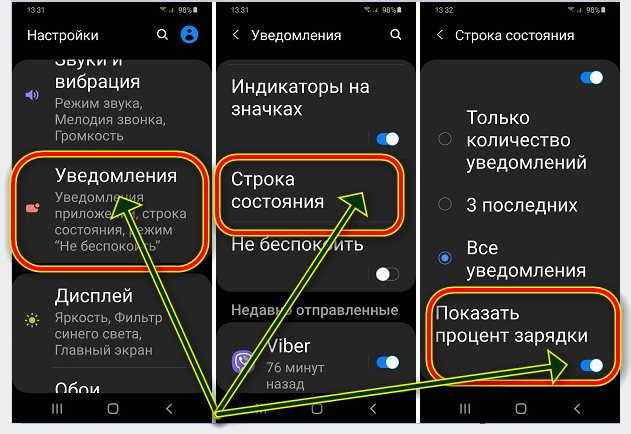
На сайте пользователю для скачивания достаточно нажать на «Скачать Зону», расположенную в правом верхнем углу. Откроется ещё одна страница с кнопкой «Скачать программу», после клика по которой через несколько секунд начнётся загрузка Zona на компьютер.
Чтобы установить программу, достаточно после её скачивания кликнуть по загруженному элементу двойным щелчком мыши, и выставить подходящие установки, следуя рекомендациям на экране. Рекомендуется выполнять установку согласно следующим предписаниям:
- В открывшемся окне «Установка Zona» выставить «галочки» возле позиций «Открывать файлы torrent в Zona» и «Добавить в исключения брандмауэра».
- Дождаться окончания процесса, и активировать продолжение процедуры кнопкой «Далее».
- После этого откроется окно «Программы Яндекса», где выставляются актуальные расширения и устанавливаются настройки Яндекса. В этом окне пользователь может как проставить флажки напротив всех позиций, так и проигнорировать этот шаг, так как особой необходимости и полезности в этих настройках не имеется.

- Для закрытия окна и завершения установки достаточно кликнуть по клавише «Готово» в нижнем правом углу экрана.
Как видим, установка Zona на компьютер ничем не отличается от процесса инсталляции других программ.
После выполненных манипуляций остаётся только правильно настроить программу, чтобы пользователь с помощью Zona смог беспрепятственно выполнять актуальные для него задачи. Для этого необходимо открыть программу через меню «Пуск» или посредством клика по её ярлыку на рабочем столе и выбрать «Настройки». В правой части окна откроются разделы, где можно изменить оформление, скорость скачивания файлов, предпочтительный язык интерфейса, активировать автоматическое обновление утилиты, включить или отключить уведомления о новинках, и многое другое. Лучше посмотреть весь список с настройками, чтобы не упустить важных моментов в работе программы.
Особенности эксплуатации Zona
Разобравшись, что такое Zona, загрузив и установив программу на свой ПК, можно приступать к следующему этапу – изучению вопроса, как ей пользоваться.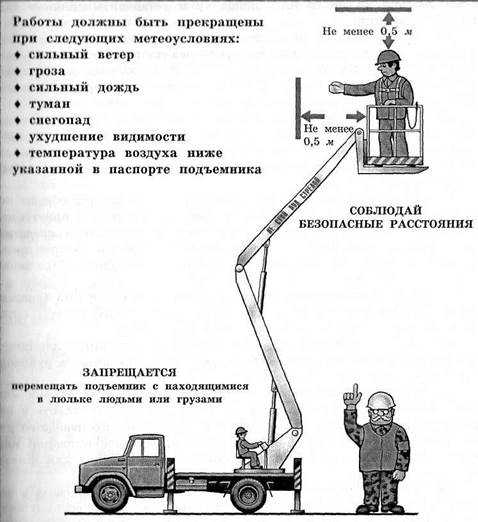 Исходя из предназначения программы понятно, что главная её задача – быстрый поиск, загрузка и/или воспроизведение интересующего контента из интернета.
Исходя из предназначения программы понятно, что главная её задача – быстрый поиск, загрузка и/или воспроизведение интересующего контента из интернета.
Для начала разберёмся, как в Зоне найти интересующие материалы. С этой целью в главном окне утилиты необходимо выбрать из списка слева интересующий раздел и кликнуть по нему. К примеру, для поиска фильма необходимо нажать на надписи «Фильмы», соответственно, при желании посмотреть спортивные трансляции или послушать радио, активировать соответствующую надпись.
Дальше откроется окно с выбранной категорией, вверху которого будет расположена поисковая строка, где пользователю достаточно ввести название интересующего объекта, к примеру, музыкального трека или фильма, и дождаться результата, запустив поиск кнопкой Enter или с помощью клика мышкой по кнопке «Найти».
После завершения процедуры поиска, длительностью в несколько секунд, достаточно нажать по названию искомого объекта, что автоматически откроет страницу со картинкой файла и информацией о нём. Из предлагаемого для загрузки списка пользователю потребуется выбрать объект, выбрать требуемое качество, разрешение изображения и других параметров. Возможности приложения позволяют как смотреть видео без предварительного скачивания напрямую, так и после загрузки интересующего контента. В первом случае достаточно нажать кнопку «Посмотреть», и вывести видеофайл на «большой экран» стандартным кликом, а во второй ситуации необходимо нажать команду «Загрузить». Состояние скачивания отображается во вкладке «Загрузки», где по окончании процесса можно сразу же воспроизвести файл, или пересмотреть его содержимое в удобное время. Слушать музыку через Zona можно также, как и смотреть видео. Метод работы с аудиофайлами ничем не отличается от загрузки видео.
Из предлагаемого для загрузки списка пользователю потребуется выбрать объект, выбрать требуемое качество, разрешение изображения и других параметров. Возможности приложения позволяют как смотреть видео без предварительного скачивания напрямую, так и после загрузки интересующего контента. В первом случае достаточно нажать кнопку «Посмотреть», и вывести видеофайл на «большой экран» стандартным кликом, а во второй ситуации необходимо нажать команду «Загрузить». Состояние скачивания отображается во вкладке «Загрузки», где по окончании процесса можно сразу же воспроизвести файл, или пересмотреть его содержимое в удобное время. Слушать музыку через Zona можно также, как и смотреть видео. Метод работы с аудиофайлами ничем не отличается от загрузки видео.
В каждом из разделов приложения имеются актуальные фильтры, которые помогут облегчить процесс поиска. К примеру, при необходимости отыскать фильм можно задать год его выпуска, жанр, страну производителя, в категории «Радио» есть возможность отсортировать станции по популярности или стране, а в разделе «Спортивные трансляции» указать вида спорта и время трансляции.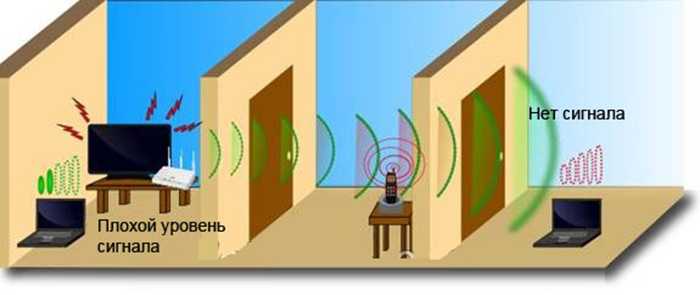 Всё это облегчит поиск. Разобравшись с этими нюансами, вы сможете экономить своё время при поиске интересующих видео и аудиоматериалов.
Всё это облегчит поиск. Разобравшись с этими нюансами, вы сможете экономить своё время при поиске интересующих видео и аудиоматериалов.
Как полностью удалить Zona
Иногда в процессе эксплуатации Зона возникает необходимость удалить утилиту из системы, в силу каких-то причин, например, большого веса приложения, что существенно грузит память ПК, или же при необходимости полной переустановки торрент-клиента. Так как торрент-клиент Zona в процессе работы оставляет множество «хвостов», пользователю при необходимости его ликвидации потребуется разбираться в нюансах, как выполнить полное удаление программы корректно.
Разберёмся детально, как удалить программу Zona с компьютера полностью. Задача удаления Zona не отличается особой сложностью, но для этого необходимо знать правильный регламент выполнения манипуляции. Чтобы удалить торрент-клиент Zona, применяются как сторонние средства, так и ресурсы встроенного инструментария ОС. Рассмотрим каждый из вариантов более подробно.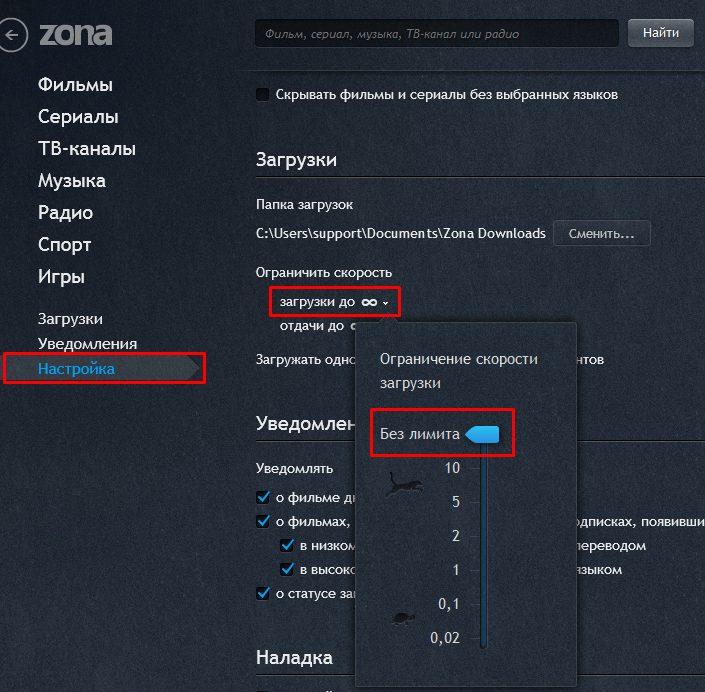
Начнём с применения сторонних ресурсов, разработанных специально для удаления приложений с ПК. К примеру, чтобы удалить полностью любую программу, в том числе и Zona, можно использовать бесплатную программу Revo Uninstaller. Для этого нужно предварительно загрузить приложение и запустить его на ПК, после чего откроется окно с перечнем программ, установленных в системе. В открывшемся списке потребуется найти и выделить посредством клика мыши программу Zona, и активировать деинсталляцию, путём нажатия на «Удалить», расположенной на верхней панели окна. После этого «выскочит» окно, в котором необходимо подтвердить команду посредством повторного нажатия кнопки «Удалить».
После завершения процесса необходимо вернуться к главному окну, где потребуется запустить режим сканирования компьютера, чтобы найти и удалить полностью «следы» функционирования Zona. В окне «Выполнение первоначального анализа и удаления» необходимо выставить приоритетный режим сканирования, в конкретном случае достаточно отметить позицию «Умеренный», запустить процедуру кнопкой «Сканировать», дождаться результата в виде отчёта и активировать поочерёдно команды «Выбрать всё» и «Удалить». Процедура занимает несколько секунд и гарантирует абсолютное очищение системы от программы и продуктов её «жизнедеятельности» на ПК.
Процедура занимает несколько секунд и гарантирует абсолютное очищение системы от программы и продуктов её «жизнедеятельности» на ПК.
Не менее продуктивным ресурсом для удаления разнообразных программ и их «хвостов» с компьютера является Uninstall Tool, функционирующий аналогично предыдущему деинсталлятору, но характеризующийся более мощным алгоритмом выявления остатков приложения, которые необходимо полностью изъять из системы. Регламент выполнения процесса деинсталляции Zona с компьютера аналогичен предыдущей процедуре: выбрать торрент-клиент в списке, и, следуя подсказкам «чистильщика», удалить полностью объект из системы, вместе со всеми его компонентами. Uninstall имеет русскоязычный интерфейс, потому пользователю будет легко выполнить работу.
Высоким качеством и оперативностью работы отличается программа Advanced Uninstaller Pro. Несмотря на англоязычный интерфейс, продукт заслуживает внимания, характеризуется как один из лучших деинсталляторов. Процедура удаления программ, в конкретной ситуации объекта Zona, выполняется посредством поочерёдного осуществления следующих манипуляций:
- После запуска софта активировать в нём поочерёдно пункты General Tools и Uninstall Programs.

- Выбрать из списка подлежащий удалению объект, и кликнуть по нему мышкой, с последующей активацией команды Uninstall.
- Подтвердить команду кнопкой Yes, с предварительным проставлением флажка напротив надписи Use the leftover scanner.
- Следуя подсказкам «Мастера» завершить процедуру.
Uninstaller автоматически удалит не только Зону, но и все следы её пребывания на ПК.
Отлично справляется с задачей устранения «Зоны», вместе со всеми её компонентами и «хвостами» известный многим софт CCleaner. Процедура выполняется согласно следующей инструкции:
- Зайти в раздел «Инструменты», где выбрать «Удаление программ».
- Из списка всех компонентов, установленных на ПК, выбрать «Зону» и запустить процесс удаления кликом по «Деинсталляция».
- В открывшемся окне подтвердить команду кнопкой «Удалить».
- По окончании процесса дальше потребуется зайти в раздел «Стандартная очистка» и активировать «Анализ», после чего CСleaner отыщет следы приложения на ПК.

- Выделить найденные остаточные компоненты и завершить процесс удаления, активировав команду «Очистка».
Любой из вышеописанных продуктов прекрасно справится с задачей удаления «Зоны» с ПК. Если вариант с применением сторонних приложений неактуальный для вас, тогда можно воспользоваться штатными инструментами компьютерного устройства. Процедура предполагает удаление Zona стандартными средствами ОС Windows встроенным деинсталлятором программ. Удаление Zona через собственный файл деинсталлятор выполняется согласно следующему регламенту:
- Пользователю необходимо зайти на ПК в «Панель управления», что выполняется посредством нажатия кнопки «Пуск» в Vindows 7 или же через «Поиск» в Windows 10.
- Дальше надо перейти в пункт «Программы» в категорию «Удаление программы». В списке потребуется отыскать Zona, кликнуть по её иконке, и запустить процесс кнопкой «Удалить». Это автоматически запускает встроенный деинсталлятор Zona.
- Подтвердить команду удаления кнопкой «Да» в открывшемся окне и дождаться завершения операции, что будет свидетельствовать об успешном удалении утилиты из системы.

На этом этапе процесс удаления торрент-клиента считается завершённым, в системе не останется следов его пребывания в ОС.
Подведение итогов
Приложение Зона в последнее время пользуется огромной популярностью, что говорит о высоком уровне её надёжности и эффективности среди таких программ. Ресурсы Zona позволяют оперативно загружать файлы разного класса, а также просматривать видео любого рода в режиме онлайн и слушать музыку.
Представленная в статье информация поможет каждому пользователю, как оперативно разобраться в нюансах и особенностях эксплуатации софта, так и при возникновении необходимости удалить его из системы. Загружайте, пробуйте и пользуйтесь, так как оценить качество работы любой программы можно только на собственном опыте.
Аналоги Zona — 14 похожих программ и сервисов для замены
967
Popcorn Time
Смотрите фильмы и сериалы мгновенно.

- Бесплатная
- Windows
- Android
- Mac OS
Popcorn Time — мультиплатформенный бесплатный медиаплеер с открытым исходным кодом. Программа предназначена в качестве бесплатной альтернативы подписным сервисам потокового видео, таким как Netflix. Программа транслирует файлы прямо после выбора произведения и может использоваться для потоковой передачи любого количества различных мультимедийных источников.
349
Netflix
Узнайте, что будет дальше. Смотрите где угодно. Отпишитесь в любое время.
- Платная
- Windows
- Android
- iPhone
- Онлайн сервис
Netflix — это ведущая в мире служба потокового вещания для просмотра фильмов и сериалов на вашем телефоне.

214
Butter Project
Смотрите фильмы и сериалы без задержек.
- Бесплатная
- Windows
- Android
- Mac OS
Butter позволяет любому пользователю смотреть фильмы через потоковую трансляцию без каких-либо условий.
89
DuckieTV
DuckieTV — это приложение, которое заботится о ваших любимых телевизионных программах, предоставляя просмотр новинок в удобное для вас время.
- Бесплатная
- Windows
- Android
- Mac OS
- Онлайн сервис
DuckieTV — это (веб) приложение, которое помогает вам отслеживать и скачивать ваши любимые телешоу.

73
The MovieDB
TheMovieDB, формально известный как CinemaBox, является новой альтернативой MovieBox, Show Box.
- Бесплатная
- Android
- iPhone
TheMovieDB позволяет вам транслировать фильмы, сериалы, мультфильмы и аниме в HD на ваше устройство.
73
TerrariumTV
Terrarium TV — это приложение, которое позволяет вам транслировать и скачивать шоу и фильмы в формате 1080p бесплатно.
- Бесплатная
- Android
Terrarium TV — это бесплатное потоковое приложение для просмотра фильмов и телепередач на смартфонах и планшетах Android, Amazon Fire TV Stick и ПК с Windows.
 С его помощью вы можете смотреть новинки фильмов и сериалов в HD и Full HD качестве.
С его помощью вы можете смотреть новинки фильмов и сериалов в HD и Full HD качестве.
51
HD Movie Center
Лучший сайт про кино Просмотр фильмов в HD онлайн!.
- Бесплатная
- Windows
- Mac OS
- Онлайн сервис
Мы группа людей, увлеченных кино. Мы предоставляем всю необходимую вам информацию о фильмах и актерах, включая рейтинги, трейлеры, сюжеты, постеры фильмов, обзоры из надежных источников и т. д. из самой продвинутой и полной базы данных фильмов — TMDB.
41
Popcorn Time Online
Popcorn Time Online — это веб-версия и настоящая революция оригинального Popcorn Time, основанная на его привлекательности и функциональности.

- Бесплатная
- Онлайн сервис
Popcorn Time Online — это веб-версия и настоящая революция оригинального Popcorn Time, основанная на его привлекательности и функциональности.
40
ROX Player
ROX Player — инновационный медиаплеер для всех типов видеофайлов, IPTV, DHT и P2P.
- Бесплатная
- Windows
ROX Player — инновационный медиаплеер для всех типов видеофайлов, IPTV, DHT и P2P.
37
TorrenTV
Больше не нужно ждать перед просмотром фильма.
 Поток любого торрента на Apple TV через AirPlay.
Поток любого торрента на Apple TV через AirPlay.- Бесплатная
- Windows
- Mac OS
Больше не нужно ждать, прежде чем смотреть фильм. Поток любого торрента на Apple TV через AirPlay.
25
Streamza
Streamza — это сервис BitTorrent, который предлагает доступ к миллиардам торрентов на вашем телефоне.
- Условно бесплатная
- iPhone
- Онлайн сервис
Streamza — это сервис BitTorrent, который предлагает доступ к миллиардам торрентов на вашем телефоне, планшете, компьютере или телевизоре.
22
Squire
Squire — это медиацентр для потоковой передачи фильмов и шоу из торрентов или локальных файлов.

- Платная
- iPhone
- Mac OS
Squire — это постоянно работающее приложение в строке меню. Мозг, где все локальные видеофайлы или установленные потоки обрабатываются и отправляются клиентам. Streams — это плагины для Squire, которые позволяют мгновенно транслировать фильмы и шоу с торрентов.
21
Mobdro
Бесплатные видеопотоки для Android.
- Бесплатная
- Android
Mobdro находит бесплатные видеопотоки онлайн и переносит их на ваш смартфон или планшет на Android, чтобы вы могли наслаждаться ими.
Общие проблемы со спринклерами.
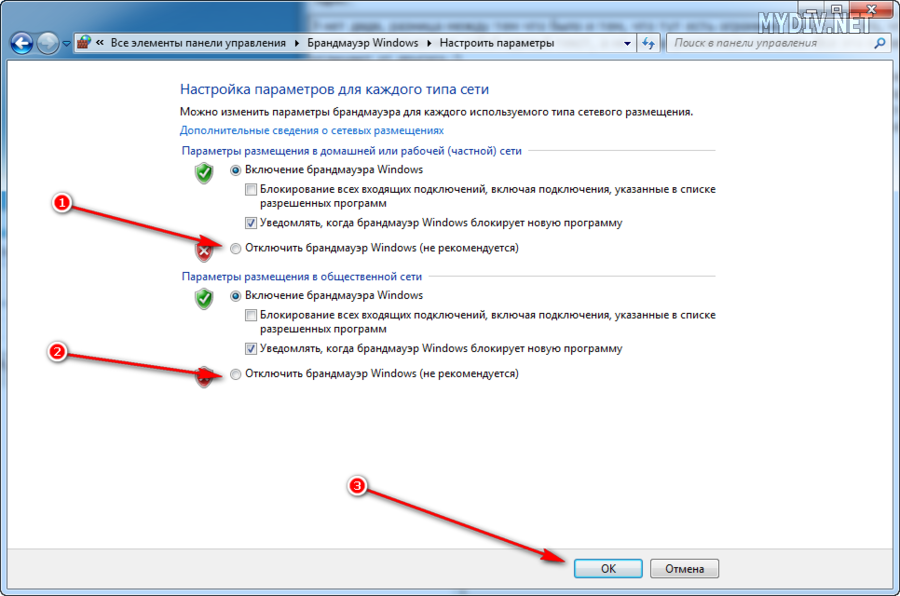 Часть 2. Проблемы с зонами, клапанами и трубами
Часть 2. Проблемы с зонами, клапанами и трубами
Большинство спринклерных систем, какими бы хорошими они ни были, нуждаются в плановой проверке и ремонте.
Вот вторая часть наших советов по устранению неполадок.
Зоны разбрызгивания не включаются
Если никакие зоны не включаются, проверьте, будут ли они работать с ручной настройкой на контроллере. Если зоны работают в ручном режиме, вы знаете, что контроллер исправен. Возможно, он просто не запрограммирован должным образом или установлен неправильно.
Датчик дождя также может останавливать автоматическое программирование, если земля уже пропитана водой.
Если система не работает в ручном режиме, выполните следующие действия для проверки питания контроллера:
- Убедитесь, что предохранитель контроллера не перегорел (если он есть).
- Сбросьте любую кнопку автоматического выключателя и повторите попытку системы.
- При подключении к розетке GFCI (прерыватель цепи замыкания на землю) нажмите кнопку сброса.

- Если система по-прежнему не работает, проверьте розетку, к которой подключен силовой трансформатор.
- Снова подключите трансформатор, выключите систему и проверьте напряжение трансформатора с помощью мультиметра, подсоединив провода к клеммам трансформатора с маркировкой «24 В переменного тока». Замените трансформатор, если показания меньше 24.
Возможно, вам придется заменить контроллер, если ни один из вышеперечисленных способов не решит проблему.
Если не работает только одна зона, проблема обычно заключается в электрической проблеме, неисправном контроллере или соленоиде. Для проверки контроллера:
- Убедитесь, что зональные провода надежно подключены к клеммам контроллера, трансформатор подключен, а автоматический выключатель на главной панели включен.
- С помощью мультиметра проверить напряжение на нерабочей зоне, прикоснувшись к выводам к общей клемме и клемме зоны. Замените контроллер, если напряжение слишком низкое, но выше нуля (требуемый диапазон см.
 в руководстве пользователя).
в руководстве пользователя). - Если показания напряжения равны нулю, проверьте предохранитель и замените его, если он перегорел.
- Если в контроллере нет предохранителя, проверьте мультиметром напряжение трансформатора. Трансформатор неисправен, если напряжение ниже 24 В и нуждается в замене.
Проблемы с клапаном
Если клапан не включается, проверьте, включится ли он вручную. Многие клапаны имеют рычаг или переключатель для их активации без электричества. Если клапан работает при ручном включении, проблема, скорее всего, в проводке от контроллера к клапану, проводке на клапане или соленоиде. Проверьте наличие ослабленных или поврежденных проводов и снова подсоедините, отремонтируйте или замените их.
Протестируйте соленоид с помощью мультиметра, чтобы проверить сопротивление в омах между общей клеммой и клеммой нерабочей зоны. Если это значение ниже рекомендованного в руководстве пользователя (обычно от 20 до 60 Ом), электромагнитный переключатель, активирующий спринклеры в этой зоне, неисправен и подлежит замене.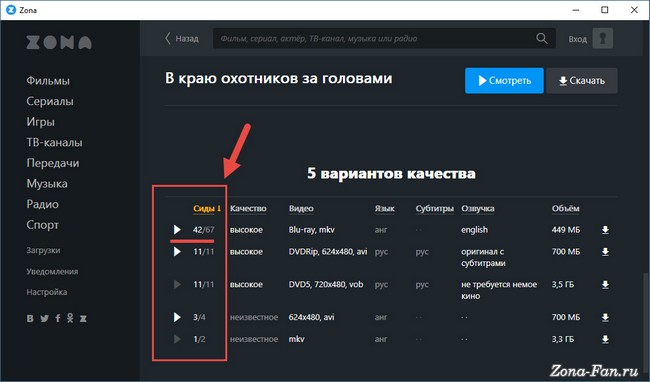 Любое показание выше 60 или нулевое значение указывает на проблему с проводкой.
Любое показание выше 60 или нулевое значение указывает на проблему с проводкой.
Заклинивший клапан может помешать включению или выключению спринклеров. Иногда это вызвано грязью, мусором или камнями в диафрагме клапана. Чтобы исправить это, отвинтите соленоид и дайте воде пройти через клапан, затем закройте соленоид. Если это не сработает, разберите неисправный клапан и с помощью небольшой отвертки удалите мусор и камни с диафрагмы.
Просачивание воды из спринклерных головок после отключения зоны контроллером вызвано:
- Порванной или поврежденной мембраной внутри клапана. Доступны ремонтные комплекты, включающие сменные диафрагмы.
- Треснувший корпус клапана. Замените клапан.
Сломанные трубы и протечки
Одной из причин низкого давления в вашей оросительной системе могут быть подземные протечки. Признаки утечек в водопроводе включают:
- Вода пузырится из почвы, когда система работает.
- Углубление в земле.

- Очень влажная зона.
- Разбрызгиватели, которые едва стреляют водой и не поднимаются должным образом.
- Видимые гейзеры.
- Счетчик воды работает, когда спринклерная система выключена.
Одним из способов обнаружения утечки является осмотр области между последней работающей головкой и первой неработающей головкой. Кроме того, если вы заметили проточную воду, следуйте по ней до самой высокой точки, чтобы найти источник.
Если вы не можете найти утечку, возможно, ирригационная линия забита или раздавлена. Корни деревьев могут расти вокруг трубы и с годами сужать ее. Иногда транспортные средства сдавливают почву и разрушают водовод. Эти сломанные трубы труднее найти, и вам часто приходится много копать. Ищите область после последней работающей головки и копайте, пока не найдете поврежденную трубу. Если ваша линия проходит рядом с деревом, начните копать в этом районе.
Есть несколько быстрых решений, которые легко сделать самостоятельно. Для тех, с которыми вы не хотите заниматься, позвоните профессионалам в South Austin Irrigation по телефону (512) 534-7449.или заполните нашу онлайн-форму запроса на обслуживание.
Для тех, с которыми вы не хотите заниматься, позвоните профессионалам в South Austin Irrigation по телефону (512) 534-7449.или заполните нашу онлайн-форму запроса на обслуживание.
Как починить одну зону системы полива газона, которая не работает | Домой Руководства
Автор: Мелоди Ли Обновлено 19 декабря 2018 г.
Система полива газона обычно делится на две или более зон, которые поливают независимо друг от друга. Каждая зона состоит из нескольких спринклерных головок, управляемых электрическим клапаном. Если одна зона не работает, проблема обычно заключается в электрической проблеме, неисправном контроллере или соленоиде. Выполняя процесс обнаружения и устранения проблемы, обязательно переведите выключатель контроллера спринклерной системы в положение «ВЫКЛ» перед снятием и установкой контроллера, трансформатора или проводки.
Проверьте контроллер
1.
Снимите крышку с контроллера спринклерной системы и убедитесь, что провода от клапана неработающей зоны надежно подключены к клеммам.

2.
Если клеммы надежно закреплены, проверьте мультиметром напряжение в зоне. Установите мультиметр на «напряжение» и включите зону контроллером. Прикоснитесь одним из выводов к общей клемме, помеченной «c» или «com», а другим прикоснитесь к клемме неработающей зоны. Обычно мультиметр должен регистрировать от 24 до 28 вольт. Если напряжение ниже рекомендованного в руководстве по эксплуатации, но выше 0, контроллер неисправен.
3.
Чтобы заменить контроллер, оберните лентой каждый провод на старом контроллере. Напишите на кусочках ленты название или номер клеммы, к которой подключен каждый провод.
4.
С помощью отвертки Phillips ослабьте винты, удерживающие провода в клеммах, и вытащите провода из клемм. Выверните винты, которыми блок контроллера крепится к стене, и снимите его.
5.
Прикрутите новый контроллер к стене. Вставьте провода в соответствующие клеммы в соответствии с метками, которые вы написали.
 Затяните винты на клеммах, чтобы удерживать провода на месте.
Затяните винты на клеммах, чтобы удерживать провода на месте.
Проверьте предохранитель и трансформатор
1.
Если показания напряжения на мультиметре равны 0, проверьте предохранитель. Если предохранитель перегорел, вставьте новый предохранитель. Если на контроллере нет предохранителя, перейдите к следующему шагу.
2.
Если предохранитель исправен, проверьте напряжение трансформатора с помощью мультиметра. Прикоснитесь проводом к каждой клемме трансформатора с пометкой «24 В переменного тока» на контроллере. Если напряжение меньше 24 В, трансформатор неисправен.
3.
Чтобы заменить трансформатор, используйте крестообразную отвертку, чтобы ослабить винты, крепящие провода трансформатора к клеммам. Вытяните провода из клемм и через отверстие в нижней или боковой части коробки контроллера.
4.
Протяните провода нового трансформатора через отверстие в блоке контроллера.
 Вставьте провода в клеммы трансформатора и затяните винты, чтобы зафиксировать провода на месте.
Вставьте провода в клеммы трансформатора и затяните винты, чтобы зафиксировать провода на месте.
Проверка соленоида и проводки
1.
Если контроллер, предохранитель и трансформатор исправны, используйте мультиметр для проверки сопротивления между общей клеммой и клеммой для зоны, которая не работает. Установите мультиметр на «Ом», который обычно обозначается символом омега. Прикоснитесь одним проводом к общей клемме, а другим проводом к клемме зоны. Обычно сопротивление должно быть в пределах от 20 до 60. Если значение сопротивления ниже рекомендованного в руководстве пользователя, электромагнитный переключатель, активирующий разбрызгиватели, неисправен.
2.
Для замены соленоида выключите контроллер и закройте обратный клапан на водопроводной трубе, подключенной к клапану. Скрутите два проводных разъема с проводов от соленоида к общему и полевому проводам. Отсоедините соленоид, раскрутив провода.

3.
Открутите соленоид от клапана. Просачивание некоторого количества воды из клапана является нормальным явлением, даже если обратный клапан закрыт.
4.
Вверните новый соленоид в клапан. Скрутите конец одного провода с общим проводом, а конец другого провода с полевым проводом. Неважно, какой провод на соленоиде соединен с двумя другими проводами. Скрутите новые водонепроницаемые соединители проводов поверх проводных соединений.
5.
Если значение в омах превышает рекомендуемое значение, это означает, что полевой провод к клапану поврежден или неисправен. Проложите новый провод калибра 18 от контроллера к клапану.
Вещи, которые вам понадобятся
Совет
Не имеет значения, к какой клемме вы прикасаетесь при проверке напряжения контроллера или трансформатора.
Предупреждение
Избегайте поражения электрическим током: при снятии и установке контроллера, трансформатора или проводки выключите выключатель контроллера спринклерной системы.







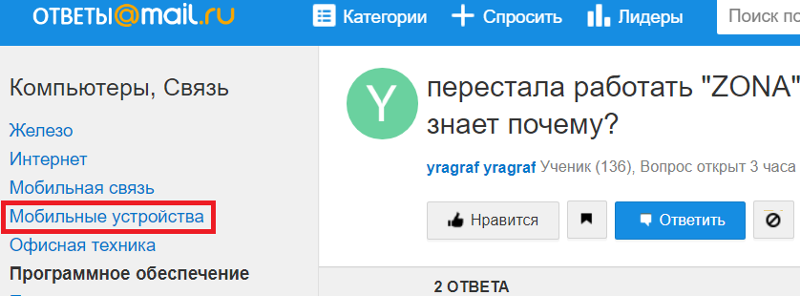
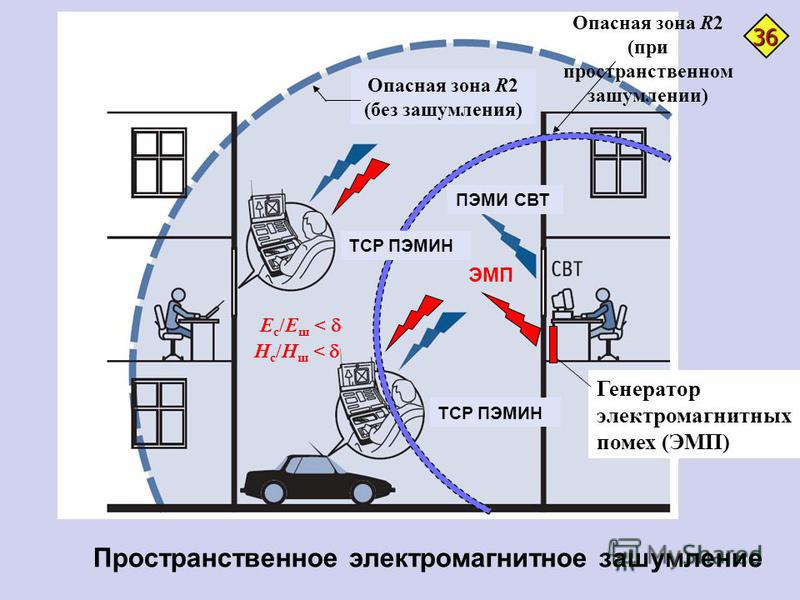
 С его помощью вы можете смотреть новинки фильмов и сериалов в HD и Full HD качестве.
С его помощью вы можете смотреть новинки фильмов и сериалов в HD и Full HD качестве.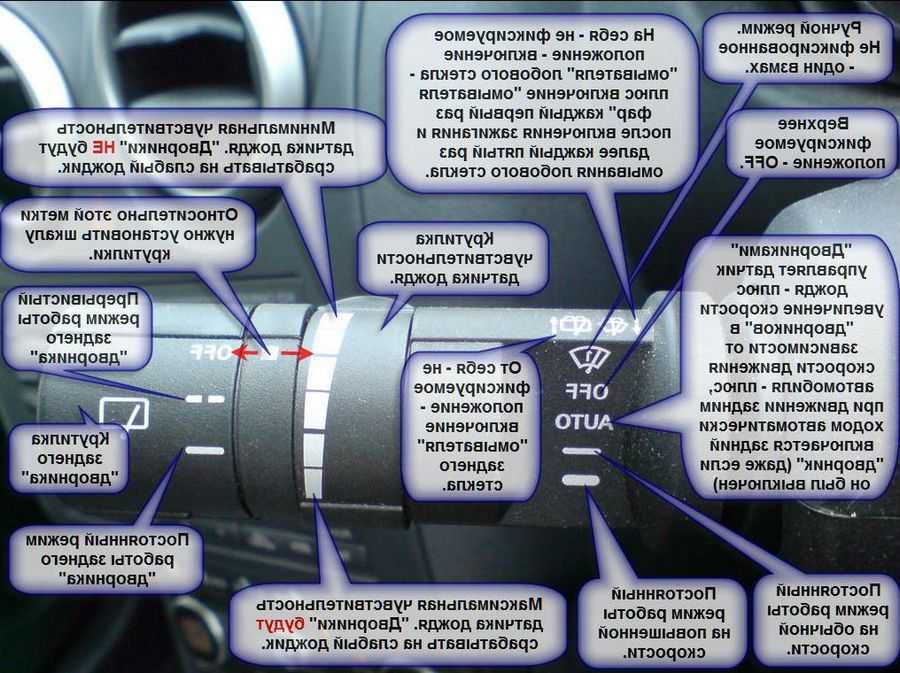
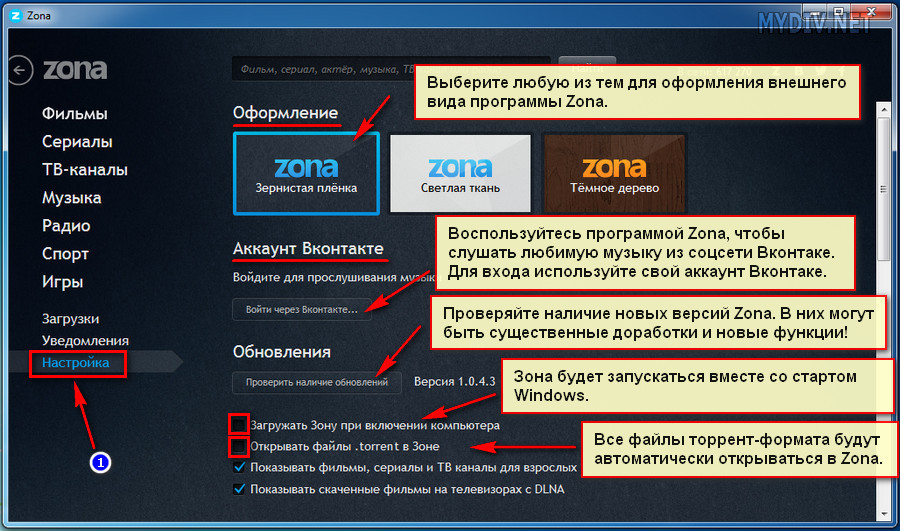 Поток любого торрента на Apple TV через AirPlay.
Поток любого торрента на Apple TV через AirPlay.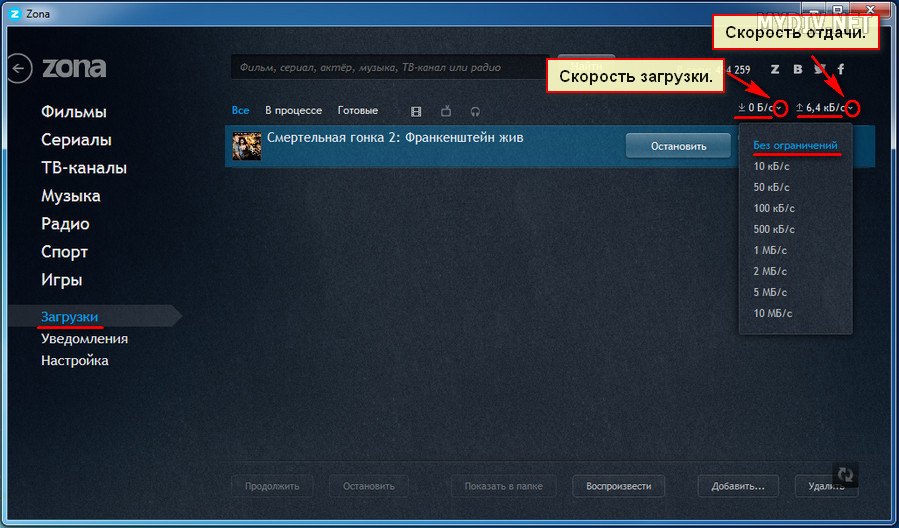
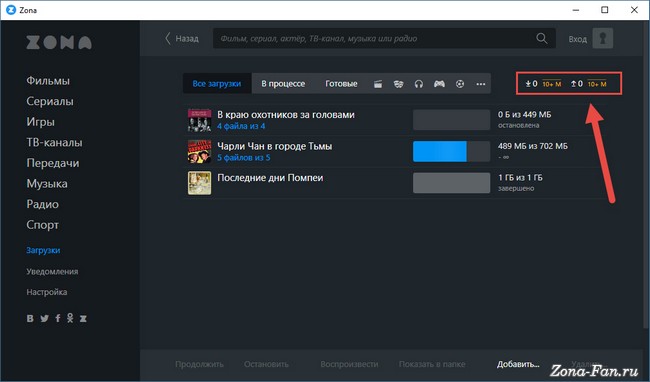
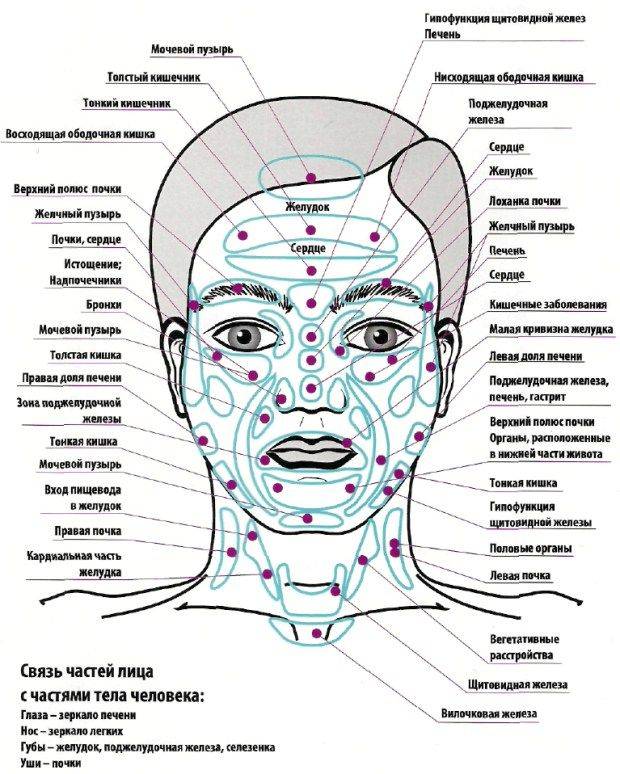 в руководстве пользователя).
в руководстве пользователя).

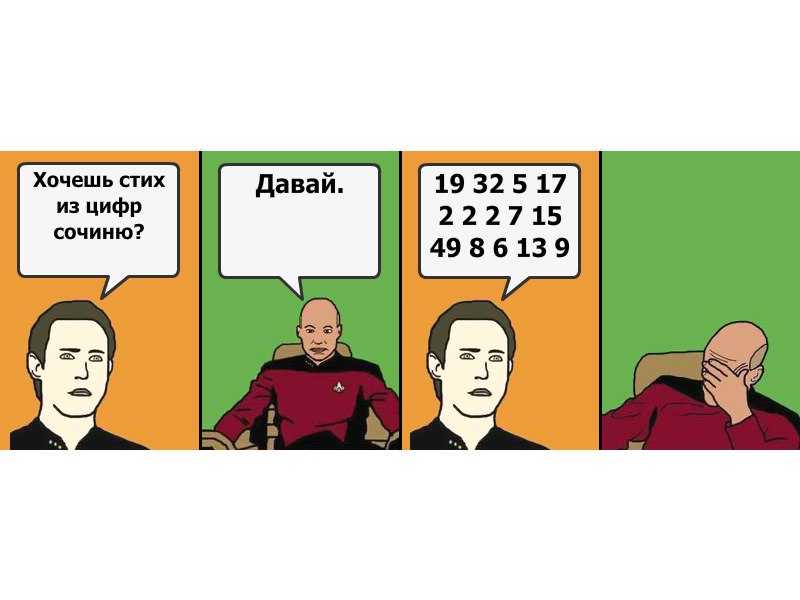 Затяните винты на клеммах, чтобы удерживать провода на месте.
Затяните винты на клеммах, чтобы удерживать провода на месте. Вставьте провода в клеммы трансформатора и затяните винты, чтобы зафиксировать провода на месте.
Вставьте провода в клеммы трансформатора и затяните винты, чтобы зафиксировать провода на месте.